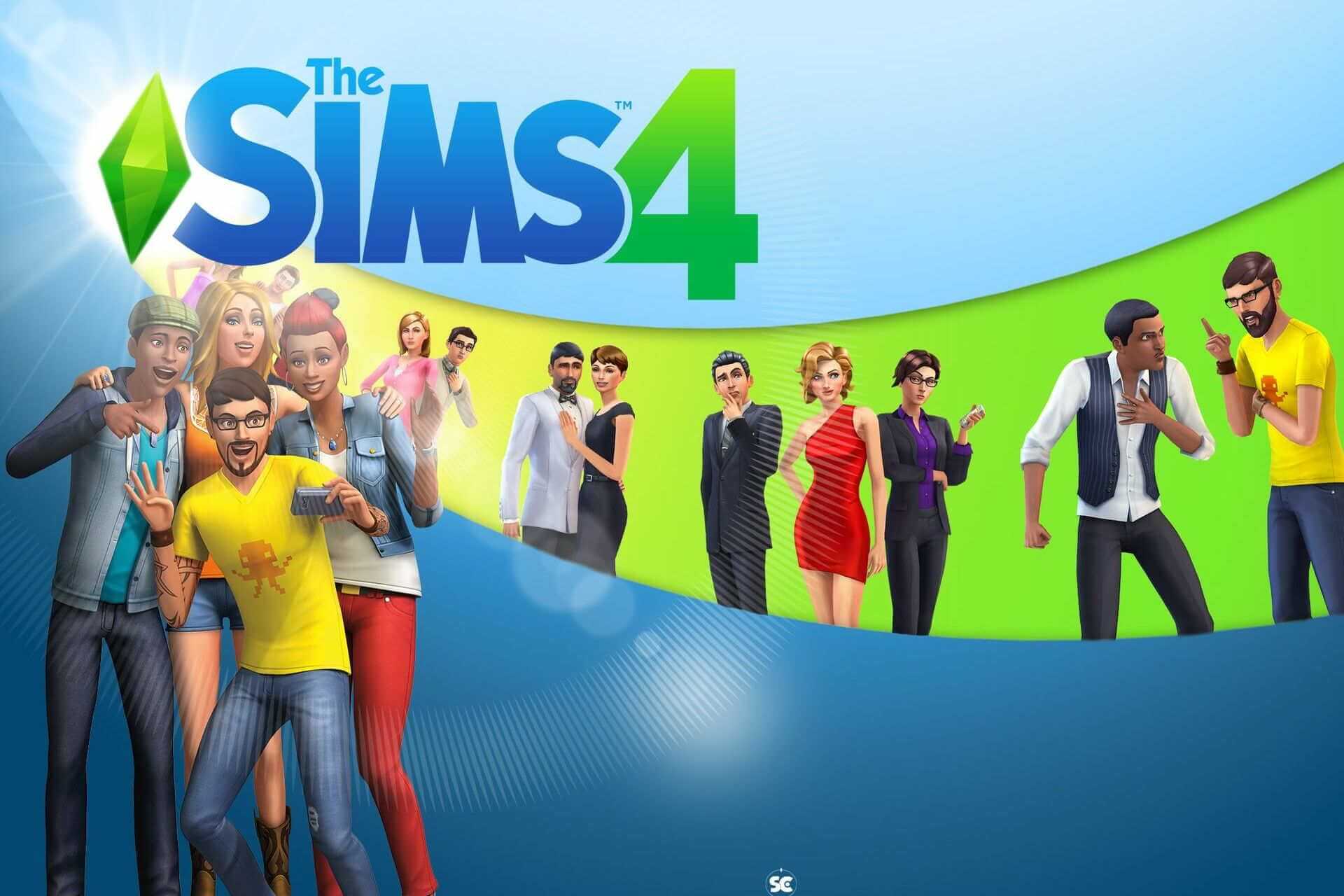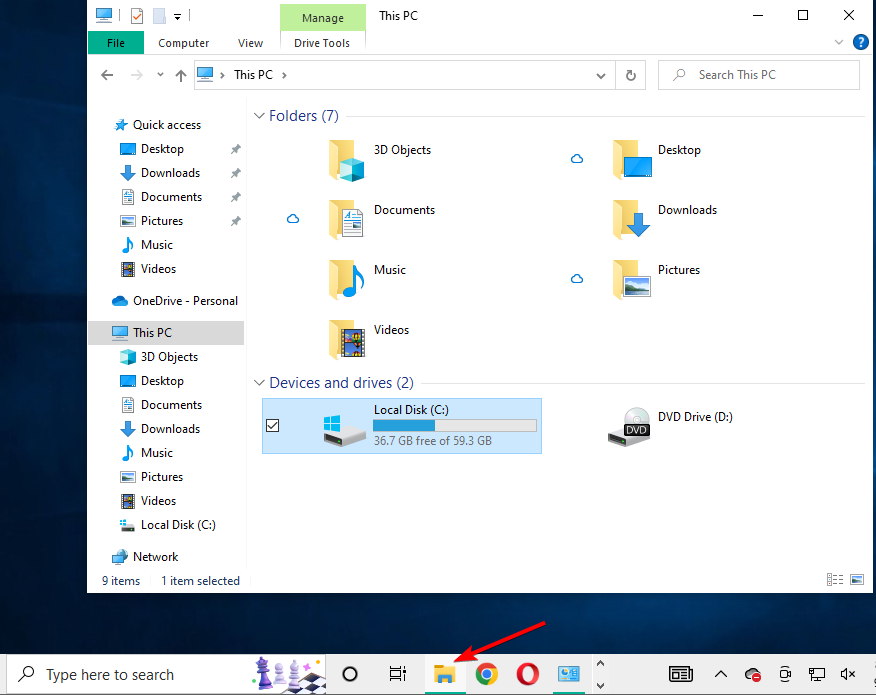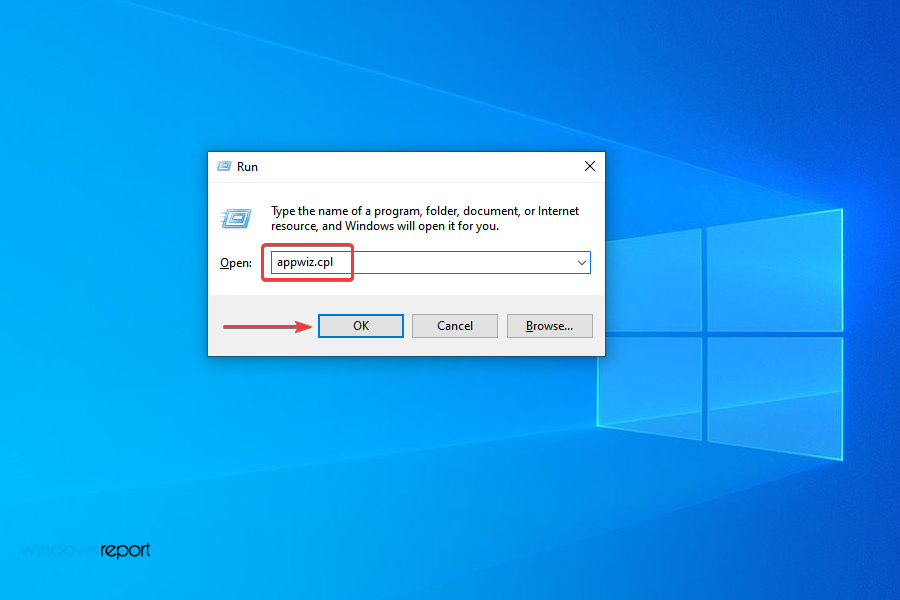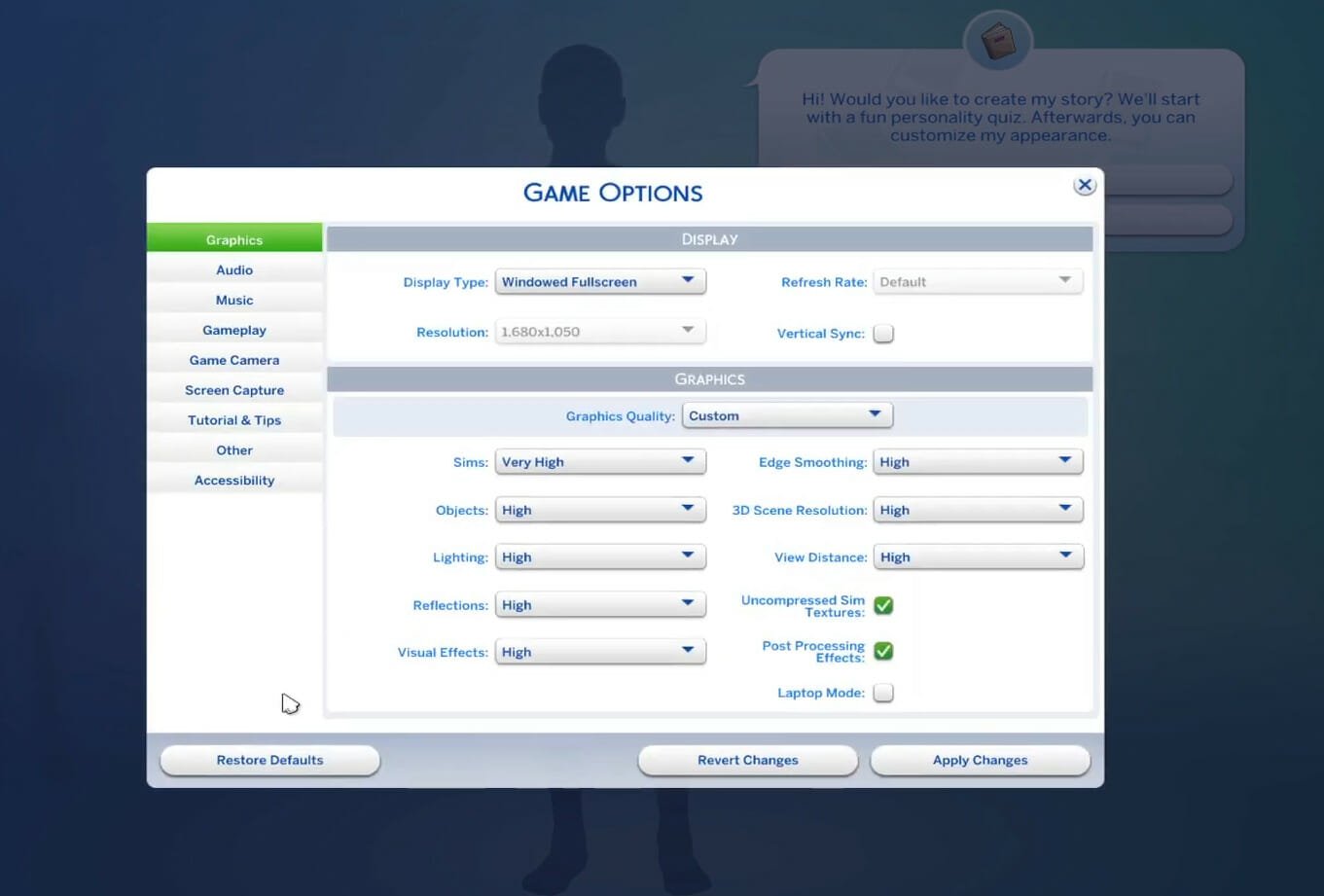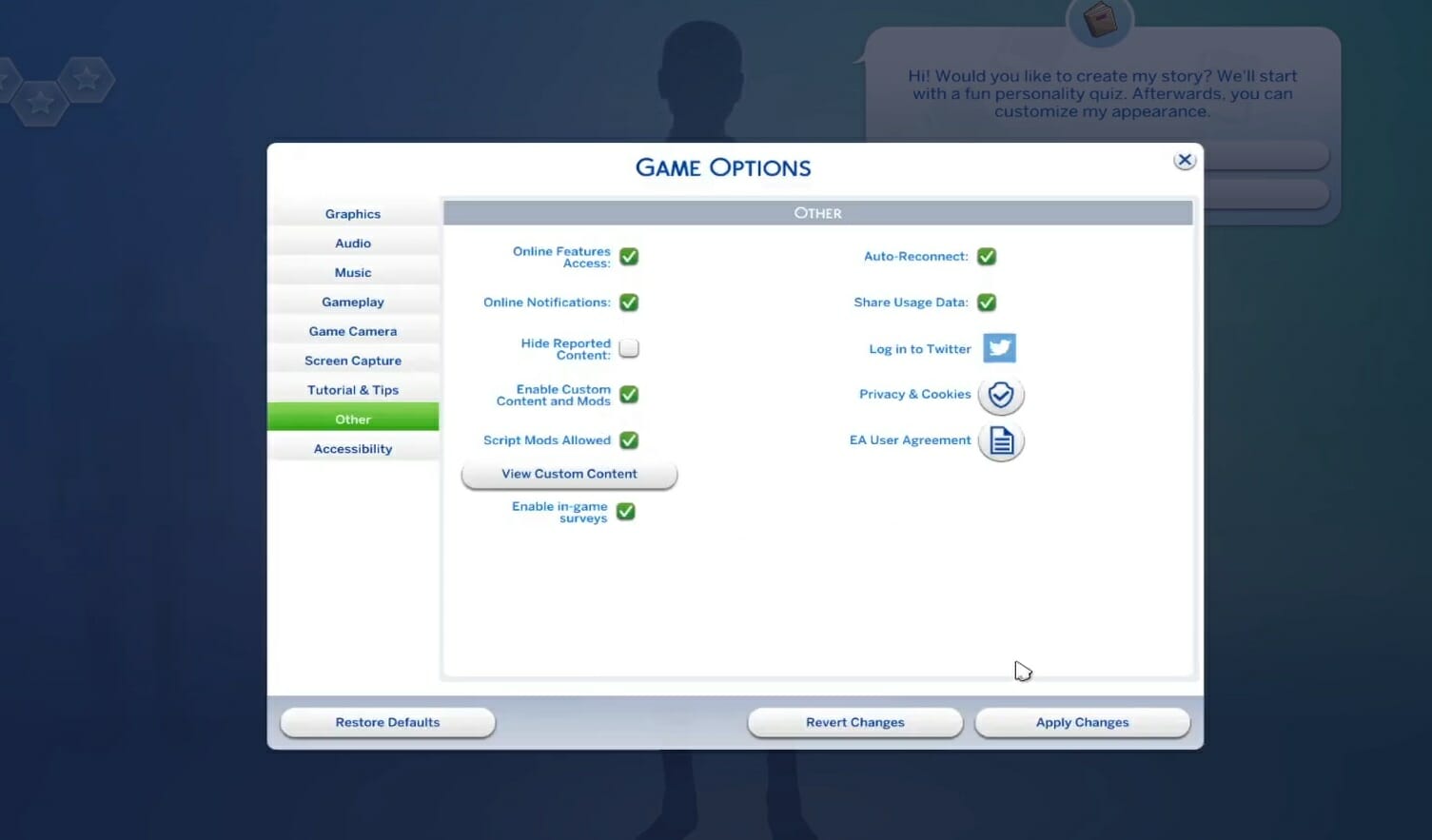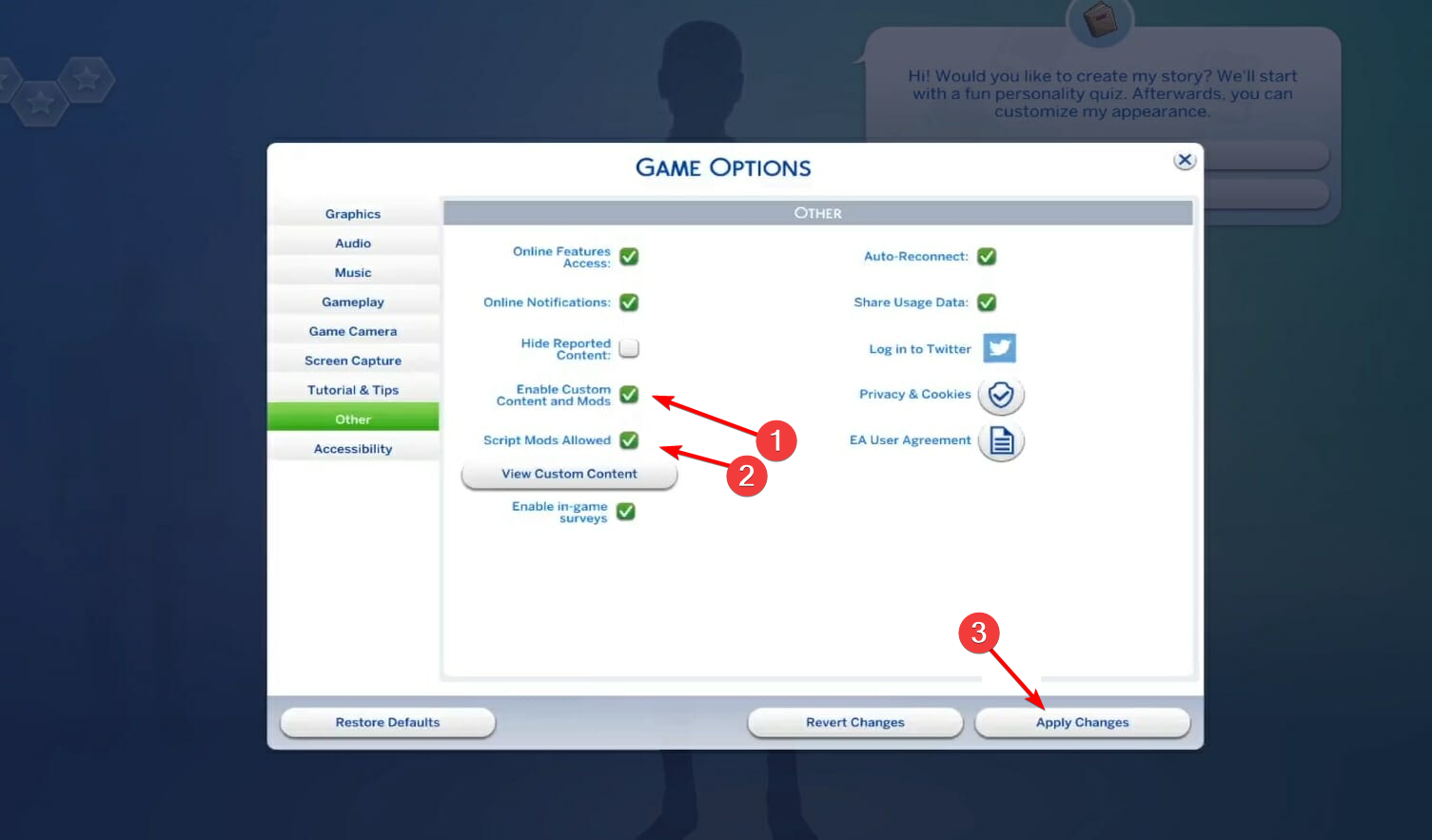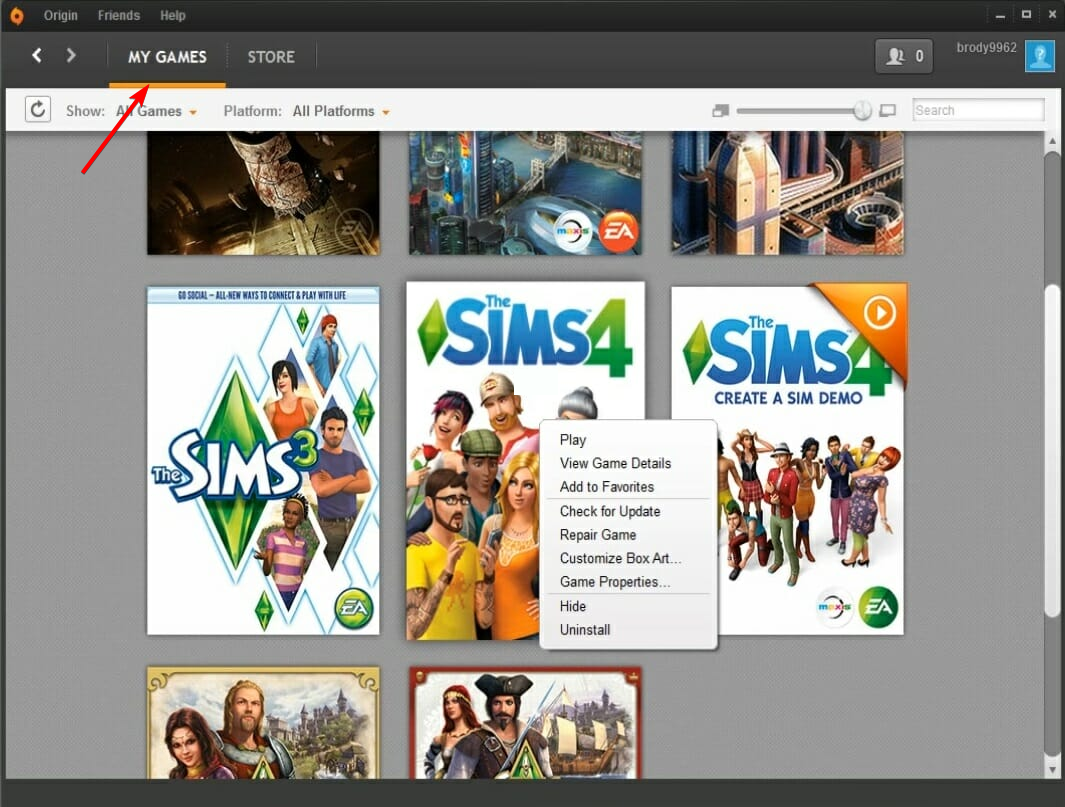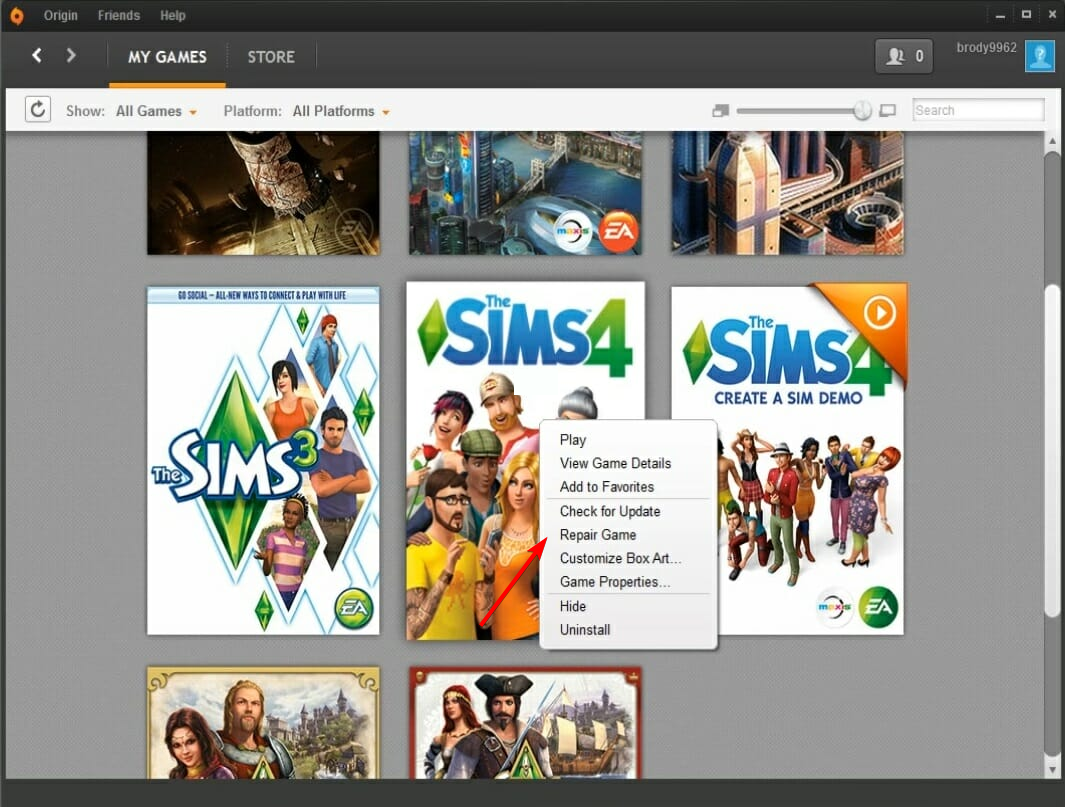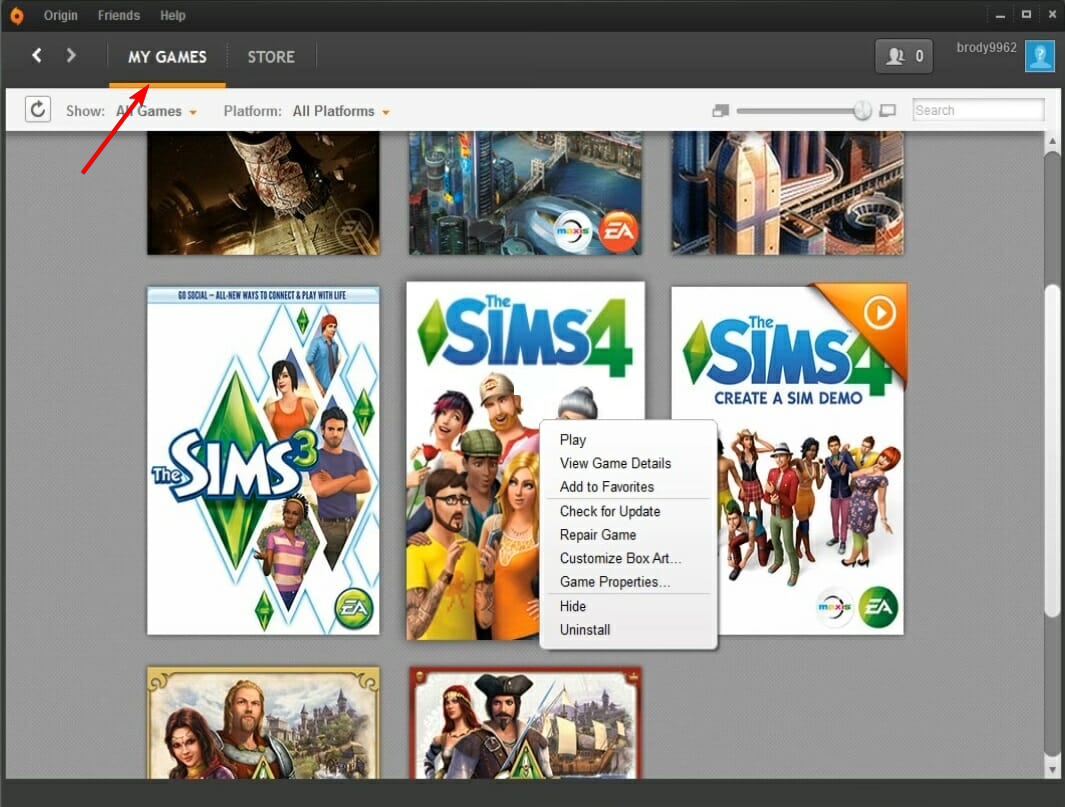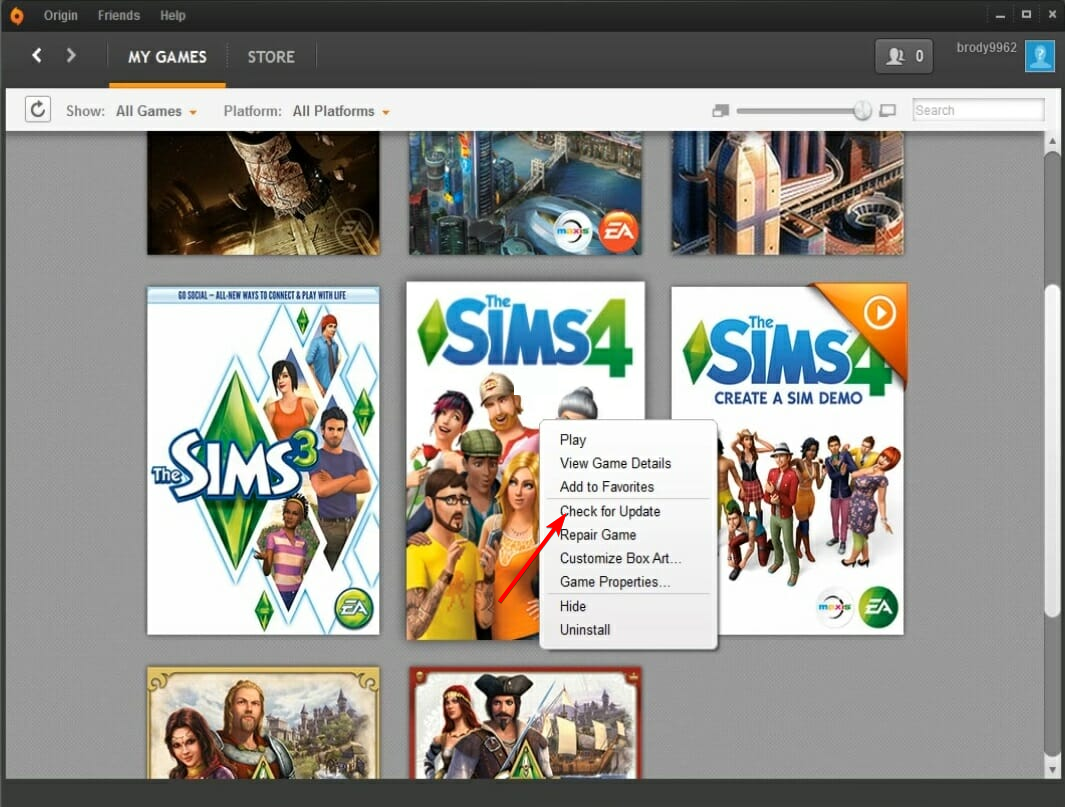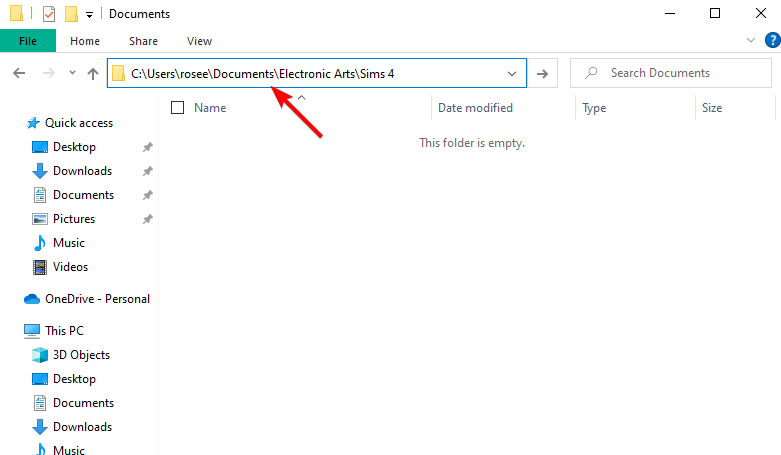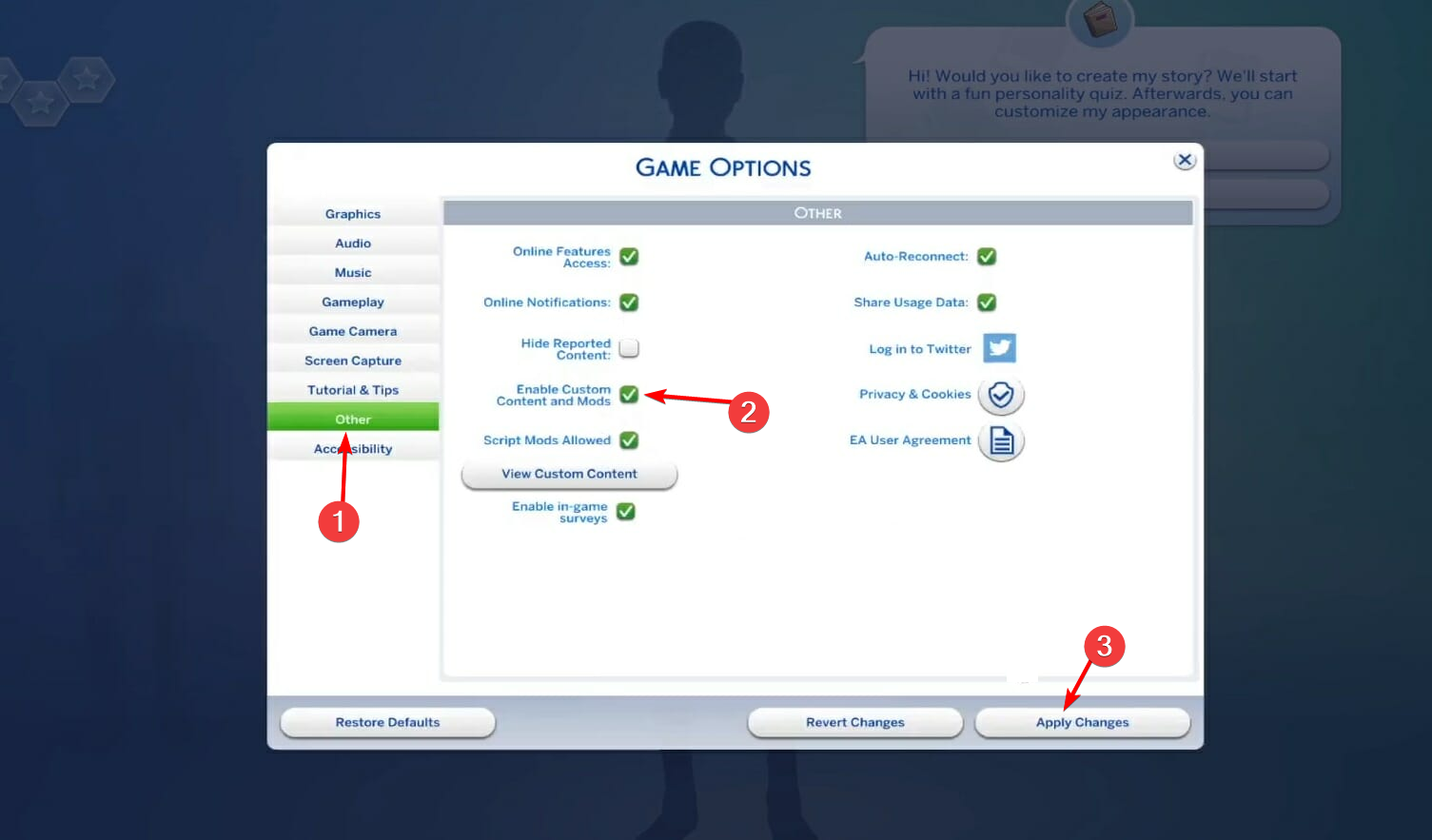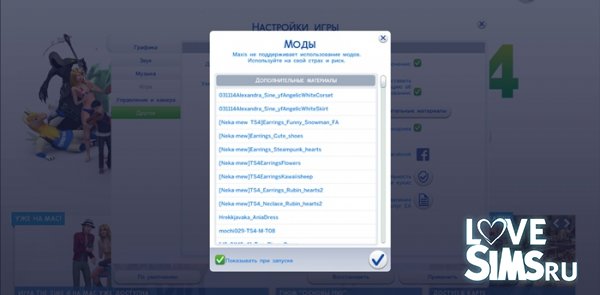Симулятор жизни Sims 4 можно улучшить с помощью различных модов, добавляющих новые функции.
Моды — это созданный игроками контент для игры. Однако моды не всегда работают (загружаются) и отображаются в Sims 4.
Если вы еще не установили их, ознакомьтесь с нашим руководством по установке модов Sims 4 на свое устройство.
Почему мои моды не работают в Sims 4?
Возможно, ваши моды были отключены после обновления, или вы загрузили несовместимые или старые моды, которые просто не будут работать с Sims 4.
Целая партия модов может не загрузиться из-за одного поврежденного (сломанного) или из-за того, что кеш Sims 4 может быть поврежден.
Как узнать, не работает ли мод Sims 4?
Мод может быть неработающим, если вы сталкиваетесь с какими-либо незначительными проблемами при игре в Sims 4. Например, симы делают странные вещи, например ходят по стенам, что является признаком проблемы с неисправным модом.
Хитрый мод, вероятно, ломает игру, когда в Sims 4 происходят странные вещи, которые кажутся неправильными.
Чтобы определить неисправный мод, попробуйте переместить все свои моды из исходной папки в другую. Затем откатите каждый мод обратно в папку Mods Sims 4 по одному.
Что делать, если моды не работают/не отображаются в Sims 4?
1. Проверьте совместимость мода
Если моды не отображаются в Sims 4, еще раз проверьте, совместимы ли они с Sims 4.
Старые моды для старых игр Sims не поддерживаются Sims 4. Загруженный мод мог не быть обновлен для последней версии Sims 4.
Откройте веб-страницу, с которой вы скачали мод, чтобы еще раз проверить его совместимость. Страница загрузки мода должна содержать достаточную информацию о совместимости.
Убедитесь, что вы загрузили мод из правильной категории игр Sims, и проверьте журнал изменений, если он есть на странице загрузки.
2. Разархивируйте пакеты модов
- Нажмите кнопку панели задач проводника, а затем откройте путь к этой папке:
Electronic artsSims 4Mods - Пакеты ваших модов должны быть разархивированы и иметь стандартный формат папок. Если нет, вам нужно разархивировать мод, щелкнув его правой кнопкой мыши и выбрав «Извлечь».
Убедитесь, что ваши моды находятся в правильном разархивированном формате. Для этого вам нужно проверить, есть ли какие-либо заархивированные моды в вашей папке Mods.
3. Проверьте, включены ли моды Sims 4.
- Сначала запустите игру Sims 4 и щелкните меню игры.
- Выберите «Параметры игры», чтобы открыть окно.
- Затем выберите «Другое», чтобы открыть параметры, показанные непосредственно ниже.
- Выберите параметр «Включить пользовательский контент и моды». Затем установите флажок Разрешены модификации скриптов. Наконец, не забудьте нажать кнопку «Применить изменения».
- Перезапустите игру Sims 4 после изменения настроек для проверки. Если моды не работали в Sims 4 после обновления, вам нужно применить это решение.
4. Выберите опцию «Восстановить игру» в Origin.
- Откройте клиентское ПО Origin, затем перейдите на вкладку «Мои игры».
- Щелкните правой кнопкой мыши игру Sims 4, чтобы открыть контекстное меню, и выберите «Восстановить».
5. Обновите Симс 4
- Нажмите Мои игры в Origin.
- Затем щелкните правой кнопкой мыши Sims 4 и выберите параметр «Проверить наличие обновлений». Если доступна более новая версия, она будет загружена и установлена.
Старые версии Sims 4 полностью прекратили поддержку модов. Выполните описанные выше шаги, чтобы убедиться, что вы играете в самую последнюю версию Sims 4.
Примечание. Обновления EA отключают моды. Итак, вам нужно будет включить их, как указано в третьем решении, после обновления Sims 4.
6. Очистите папку кеша игры.
- Сначала откройте проводник, что можно сделать, одновременно нажав клавиши Windows и E.
- Откройте эту папку в проводнике и замените имя пользователя своим настоящим именем: C:Users*Имя пользователя*DocumentsElectronic ArtsSims 4
- Затем нажмите клавишу Ctrl и выберите файлы и папки localthumbcache.package, cache, cachewebkit, astcrash.txt и lotcachedData. Затем щелкните их правой кнопкой мыши и выберите «Удалить».
Как заставить Sims 4 CC работать после обновления?
- Откройте игру Sims 4, затем нажмите кнопку меню игры.
- Выберите «Параметры игры», чтобы открыть окно.
- Выберите «Другое» с левой стороны, затем выберите параметр «Включить пользовательский контент и моды». Наконец, нажмите «Применить изменения», и все готово!
Вам нужно будет вручную разрешить любой загруженный пользовательский контент или моды через внутриигровой интерфейс, чтобы использовать их. К сожалению, вам придется выполнить описанные выше шаги, чтобы включить CC после любого обновления.
В противном случае, если требуется дополнительная поддержка, нажмите «Свяжитесь с нами » на странице справки EA для Sims 4, чтобы отправить запрос в службу поддержки.
Дайте нам знать, оказалось ли это руководство полезным для вас или нет. И, как всегда, не стесняйтесь делиться с нами своими мыслями и решениями. Спасибо за чтение!
Почему моды в Sims 4 не работают выявить довольно легко, ведь причин этому не так много. Скорее всего, проблема лежит в неправильной установке пользовательского контента.
В этой статье мы расскажем о том, в чем могут заключаться причины неправильного отображения модификаций и о том, как решить эти проблемы.
Почему моды в Sims 4 не работают: причины
Если Вы устанавливали пользовательский контент в Sims 4 согласно этой инструкции, то все должно нормально отображаться. Но если Вы соблюли все условия и раскидали нужные файлы по правильным папкам, то необходимо выяснить, почему моды в Sims 4 не работают.
Мы выделим несколько наиболее вероятных причин:
- Ваша версия игры не соответствует версии мода. Это означает, что модификация создана под определенную версию игры, которая не соответствует Вашей;
- Игра не разрешает отображать скриптовые моды. В таком случае, пользовательский контент вроде причесок и одежды работает нормально. А вот модификации, которые добавляют игре новые механики (вроде Командного Центра или Wicked Whims) — нет;
- Вы давно не чистили кэш игры. О том, как сделать это правильно, мы рассказали в этой статье.
- Вы не разрешили игре отображать пользовательский контент. В таком случае, модификации работают, а вот загруженные прически, одежда и мебель — нет;
- файлы были добавлены в Mods в формате архива (их имена оканчиваются на zip, 7z, rar);
- файлы были добавлены в неправильную папку. Если Вы читали эту инструкцию, то знаете, что в папке Mods должны быть только файлы формата package или ts4script. И если Вы скачали дом, сима или сохранение — их нужно переместить в другие папки;
- мод не подходит Вашей версии игры. Подобное бывает, когда она слишком старая или сам мод не был обновлен под последнюю версию Sims 4;
- Вы скачали перекраску прически, одежды или мебели, но не загрузили мэш. Если это так, то Вы видите миниатюру предмета в редакторе создания персонажа или режиме строительства. Но при попытке использования, на персонаже появляются вопросительные знаки, а мебель не ставится с «Ошибкой чертежа»;
- ошибка игры. Иногда Sims 4 начинает глючить и прекращает отображать пользовательский контент. Обычно, это происходит если у Вас огромное количество модов и файлов в папке Mods.
Кроме того, надеемся, что с Вами этого никогда не случится, но всегда существует риск натолкнуться на испорченный или некачественный пользовательский контент при модификации игры.
Поэтому, если у Вас есть проблемы с зависанием игры, сбои или другие серьезные проблемы после загрузки пользовательского контента или модов, то, скорее всего, установленный Вами мод поврежден.
Это наиболее частые причины того, почему моды в Sims 4 не работают или отображаются некорректно. О том, как решить эти проблемы и убрать ошибки, мы поговорим в следующем разделе этой статьи.
Как решить эти проблемы: устранение ошибок при установке модов в Sims 4
Для начала, внимательно изучите предыдущий раздел и осмотрите свою папку Mods.
Если в ней есть файлы формата zip, 7z, rar, то их нужно разархивировать. Для этого, Вам понадобится любой стандартный архиватор. Например, WInRar или 7Zip.
Для этого, выделите все файлы этого формата (для удобства, предварительно отсортируйте файлы в папке Mods по типу) и нажмите на эту кипу правой кнопкой мыши. В появившемся контекстном меню найдите вариант «Извлечь в эту папку» и выберите его. Дождитесь окончания процесса извлечения.
Если из архивов, помимо файлов package, извлеклись изображения или текстовые документы, то их желательно удалить. Вам они не нужны, а вот игра будет работать медленнее.
В том случае, если в архивах были только файлы package или ts4script, то все в порядке. Просто оставьте их в папке Mods, и запустите игру, чтобы проверить, установились ли моды.
А вот если помимо package, Вы нашли в папке Mods файлы типа .bpi, .blueprint или .trayitem, то их нужно переместить. Как правило, в таком формате Вы скачиваете участки, квартиры, комнаты и симов.
Загвоздка в том, что их в папку Mods перемещать не нужно, так как игра не распознает их как допконтент. Файлы типа .bpi, .blueprint или .trayitem должны находиться в папке Tray. Просто переместите их туда, и наслаждайтесь игрой.
УСТАНОВКА ПРИЧЕСОК, СКИНТОНОВ, ОДЕЖДЫ В SIMS 4
Пользовательские скинтоны, моды на прически в Sims 4 и моды на одежду для Sims 4 необходимо устанавливать в папку Mods. Эти файлы можно сортировать по подпапкам в Mods.
УСТАНОВКА СКРИПТОВЫХ МОДОВ В SIMS 4
Моды на геймплей в Sims 4 могут быть в форматах .package и .ts4script. Их необходимо устанавливать НЕПОСРЕДСТВЕННО в папку Mods. Нельзя помещать их в подпапки.
УСТАНОВКА ДОМОВ, УЧАСТКОВ И ПЕРСОНАЖЕЙ В SIMS 4
Дома в Sims 4 и общественные участки, а также персонажей необходимо установить в папку Tray. Они не будут видны в игре, если Вы поместите их в любую другую папку.
Включите пользовательский контент и моды в игре
Если все вышеперечисленное не сработало, то проверьте, включено ли в игре отображение пользовательского контента и скриптовых модов. Для этого, запустите игру и зайдите в настройки. Выберите «Другое» и поставьте галочки возле «Пользовательский контент и моды», а также «Моды сценариев разрешены».
После этого, примените изменения и перезапустите игру.
Обновите версию игры или мода
Если в последний раз Вы обновляли свою версию Sims 4 больше года назад, то не удивительно, что некоторые моды могут не работать. Ведь авторы постоянно обновляют свои модификации под новые дополнения, игровые наборы и бесплатные обновления игры. Но если Ваша версия старше — пользовательский контент будет работать некорректно.
Бывает и обратная ситуация: когда автор не обновил свой мод под новую версию игры. В таком случае, игрок ничего не может сделать. Разве что, дождаться, пока выйдет обновленный мод.
Также, помните, что игровые моды и пользовательский контент предназначены для работы с лицензионными версиями The Sims 4. Нет гарантии, что они будут работать с пиратскими версиями игры. Поэтому, если у Вас установлена пиратская версия, а мод не работает, это может быть причиной.
Единственный способ исправить это — купить копию The Sims 4 непосредственно в Origin, где Вы можете быть уверены, что игра будет регулярно обновляться сама и будет совместима со всеми модами и пользовательским контентом.
Исправьте ошибку игры
Попробуйте удалить кэш игры. Для этого, перейдите в Документы> Electronic Arts> The Sims 4. Находясь там, найдите файл localthumbscache.package в этом каталоге.
Вы также увидите папку с названием cache и файлом cachestr. Удалите ее содержание, но саму папку оставьте без изменений. Вы также можете безопасно удалить всю папку onlinethumbnailcache, если она есть. Удаление файлов кэша позволяет игре «исправить» себя, в некотором роде.
Если это не сработало, то попробуйте переустановить игру.
Прежде чем писать в тему, прочтите:
При описании своей проблемы, во избежание ненужной выясняловки, занимающее немало времени и места, пишите сразу:
1. Тип ОС (Windows XX, MacOS), разрядность ОС
Версия Sims 4
Указание какая игра, лицензия, пиратка, Legacy (некоторые моды, например BD, не поддерживают такую версию)
Версии основных модов с датой их выпуска
WickedWhims (WW)
Nisa’s Wicked Perversions (NWP)
Basemental Drugs (BD)
McCmdCenter (MCCC)
Указать, имеется ли DeviousDesires (Wicked Whims Kinky, CNWW более не существует)
Указать, играете ли вы со включенным антивирусником AWAST
Указать после обновления 1.58, прогоняли ли вы свои моды через S4S на тест «Slot195»
Если вопрос касается конкретного мода, указывайте его версию и дату
2. Полное описание проблемы,
желательно прикладывать графику, на которой видна ваша проблема, это поможет быстрее ее понять.
3. Приложить lastException.txt (в дальнейшем LE), если таковой имеется, а также WickedWhims.log, BE-ExceptionReport.html, (находятся в корне папки Electronic ArtsThe Sims 4), BE-PatchScannerReport.html, (последний находится в папке The Sims 4ModsTMEX-Settings), mc_lastexception.html, (находится в одной папке с модом МССС ) и др логи. Логи паковать в архиве rar, zip, 7z, (размещать в посту сам текст LE, в виду некоторых проблем, не надо) и прикладывать к посту.
Просьба отписываться, если проблема решилась и каким образом. Это поможет другим.
Примечание: обладателям Legacy убедиться, что ваши моды поддерживают Legacy
Правило:
Если играешь с DeviousDesires и видишь ошибки, прежде чем писать сюда, первым делом удали, этот самый глючный из всех, мод вместе с его библиотекой.
Скорей всего, у вас все наладится.
——————————————————————————————————————
Прежде чем давать описание проблемы прочитайте про типовые проблемы, (имеющие наиболее частые однотипные вопросы) см. скрытый текст.
— прежде чем писать о своей проблеме, проверьте ее на так называемом чистом сохранении. Создание его: старую игровую папку переименовать, например, The Sims 41. Игра при запуске БЕЗ МОДОВ создаст новую папку The Sims 4. Создаете семью, сохраняетесь и выходите. Это называется ЧИСТОЕ СОХРАНЕНИЕ. Именно оно поможет легко вычислить глюки и проблемы с любым модом или папкой модов.
— проблемы сразу после обновления игры. После обновления игры или установки дополнения, всегда обновляйте моды, ошибки гарантированы. Подготовьте обновленную отдельную папку Mods, и только после этого обновляйте игру.
— если проблема началась после установки новых модов, удалите их все и устанавливайте по одному, контролируя на каком этапе возникает проблема. Для этого перед установкой модов всегда делайте бэкап своей игровой папки в укромном месте.
—Wicked Whims Kinky (CNWW) не пишется под Patreon-версии WW! Только под его публичные версии с LL. Причем каждой публичной версии WW соответствует своя версия Wicked Whims Kinky (CNWW) . Проверяйте по датам выпуска. Дата выпуска Wicked Whims Kinky (CNWW) всегда должна быть позже выпуска соответствующего WW. Несоблюдение этого правила приводит не только к появлению оранжевых сообщений и LE, но и к проблемам в игре.
-Nisa’s Wicked Perversions (NWP) всегда выпускается вслед за версией WW. Проверяйте по датам выпуска. Дата выпуска NWP всегда должна быть позже выпуска соответствующего WW. Несоблюдение этого правила приводит к появлению оранжевых сообщений и LE.
— в виду требований Patreon в части отношений подростков со взрослыми и инцеста, данные настройки были удалены из Patreon-версий мода WW, но не удалены, (и не будут удаляться) из публичных версий LL, теперь для Patreon-версий WW необходим патч, разблокирующий данные настройки TURBODRIVER_WickedWhims_InappropriateUnlock. Этот патч НЕ ТРЕБУЕТСЯ для публичных версий WW.
— если появилась цензура на обнаженных телах, удалите патч Turbodriver_WickedWhims_StreamerMode или TURBODRIVER_WickedWhims_Censorship (старое название того же мода). Этот патч требуется для подготовки видео для различных ресурсов, где имеются такие требования . Если у вас такой необходимости нет, удалите этот патч, для WW он не требуется.
— дыры в телах симок в верхней половине — это следствие грудных слайдеров. Удалите их или обновите их, если обновления существуют. Либо смиритесь с их появлением, но не следует сюда писать, если нет сил читать тему.
— исчезание половины верхней части тела или нижней, может целиком фигура при удалении камеры от сима, лечится только поиском и удалением бракованной одежды CC.
— При пустых строках в русских переводах, или когда перевод полностью не виден, выполняйте следующие правила:
убедитесь, что перевод соответствует версии мода
перевод должен быть всегда в одной папке с модом
перевод должен должен читаться первым в прямом алфавитном порядке (для Windows), при этом учитывать, что спецсимволы и цифры всегда читаются первыми.
В виду специфичности MacOS, который читает в обратном алфавитном порядке, эти правила для него должны выполняться в другом порядке. Желательно впереди названия перевода ставить цифру «1», а мода «2». При таком раскладе перевод будет читаться гарантировано.
— переводы всегда имеют конфликт с оригиналами, это нормально. Исключение, перевод WW (для него делается шаблон).
— при проблемах с WW, примените команду ww.fix, сохранитесь и выйдете. Возможно, при следующем заходе их уже не будет. Если продолжатся, то примените более глубокую очистку этого мода. Описана в «Методике…» на первой странице.
— проблема в интерпретации результатов работы программы нахождения конфликтовModConflictDetector (MCD). Прежде чем, писать, о якобы, большом количестве конфликтов, почитайте о проблеме нулевых конфликтов тут.
— после любых изменений в модах и допах, не забывать удалять файл кеша localthumbcache. Он содержит остатки переменных от предыдущих модов, а также допы. Допы кешируются целиком для более быстрого их чтения.
Чистка сейвов от Турбо
ОЧИСТКА ИГРЫ
Есть вероятность, что после обновления или из-за ошибок у вас будут проблемы с застрявшими переменными. Лучший способ справиться с ними — очистить свою сохраненку.
Прежде чем пытаться это сделать, попробуйте использовать команду ww.fix в игре. Это будет иметь аналогичный эффект для мелкой очистки без сброса настроек.
Вы можете очистить свою сохраненку в два этапа, но выполнение мелкой очистки должно быть достаточно в большинстве ситуаций.
МЕЛКАЯ ОЧИСТКА
WickedWhims сохраняет большинство дополнительных данных во внешних файлах, которые не встроены в игру. Все дополнительные файлы данных можно найти в папке «saves» ( Documents Electronic Arts The Sims 4 saves). Вы можете удалить папку под названием «WickedWhimsMod». Имейте в виду, что это приведет к удалению всех ваших настроек, связанных с WickedWhims и дополнительной информацией. Все настроения, черты, навыки и объекты будут сохранены.
ГЛУБОКАЯ ОЧИСТКА
НЕ ВЫПОЛНЯЙТЕ глубокую очистку, не выполняя сначала мелкую очистку.
Детали данных WickedWhims встроены в игру. Вы можете очистить эти данные, удалив все файлы WickedWhims из папки «Моды» ( Documents Electronic Arts The Sims 4 Mods), включив игру и сохраните ее.
Сохранение игры без установленного мода позволит удалить лишние данные, которые больше не нужны. Вы потеряете все навыки WickedWhims, moodlets, черты и объекты.
————————————————————————————————————————————————————————
После выхода патча 1.52 поломались некоторые прически и черты характера. При этом возникают проблемы с самой игрой, вплоть до краха.
Также возникла проблема бликования персонажей при любом параметре отображения персонажей ниже «Самого высокого». Проблему решать удалением поиска и удаления допов, поскольку они кроме отображения, могут вызывать случайные оранжевые окна и образование LE.
Способ решения вопроса с бликованием персонажей см. подробней тут.
После выхода патча 1.58 поломались элементы декора мебели, объектов. При этом возникают проблемы с самой игрой, вплоть до краха.
Метод поиска сломанных допов Slot195
Для тех, у кого происходит краш игры, нужно сделать следующее:
Скачайте и установите Sims 4 Studio
Запустите её и откройте чит-консоль комбинацией клавиш Ctrl+Shift+C
В появившемся окошке введите «Slot195» (без кавычек)
Далее выберите паку «Mods». Нажмите «Ok».
Дождитесь пока программа просканирует вашу папку «Mods»
Появится окно со списком сломанных модов, которые нужно будет удалить уже вручную из вашей папки «Mods»
Убедитесь, что у вас установлена самая последняя версия Sims 4 Studio, перед тем как сделать всё выше перечисленное.
Проблема с кастомными стульями, на которые симы отказываются садиться, только на игровые от ЕА.
В весеннем обновлении игры были сломаны все кастомные стулья. Симы избегают и выбирают только стулья по умолчанию. Чтобы симы снова на них садились, нужно скачать и установить последнюю версию Sims 4 Studio. Далее через неё пофиксить все стулья (Управление контентом — Batch Fixes — Objects — Fix Chairs). Игру запускать не надо. Дождитесь результата в виде отчета. Запустите программу еще раз нажмите комбинацию клавиш Ctrl + Shift + C и в появившейся консоли введите код «chairfix.savegames.update» без кавычек. Нажмите ОК. Эта команда исправит стулья в вашем сохранении. После этого можно запустить игру.
Метод дихотомии (50/50) поиска мода/допа, вызывающего проблемы.
Другие названия метода, половинного деления, 50/50, возможны другие.
Суть, сократить число проверяемых папок, путем исключения из проверки папок, заведомо чистых от глючного мода.
Если имеется проблема, все свои папки делите на равные половины и проверяете в какой половине находится ваша проблема. Чистую папку убираете, например, в корзину или иное место и снова делите пополам. Снова чистую половину убираете и продолжаете процесс до одной папки. В последней папке точно также делите все файлы пополам и выясняете в какой половине находится ваша проблема. Процесс продолжаете пока не останется проблемный мод/доп.
Существует более сложный способ выявления и удаления плохих CC, (искажающих облика сима, отсутствие лица, крест вместо одежды и прочее), но он предполагает использование Sims 4 Tray Importer.
Создайте сима,
Нажмите на красный крестик на всей одежде, волосах, волосах на лице, обуви, лице, деталях кожи, косметике, шляпах и всех дополнительных категориях, чтобы гарантировать, что сим действительно пустой.
Наденьте на сима подозрительную, поломанную шмотку/аксессуар и более ничего.
Выполните вышеперечисленное для всех категорий нарядов, а также убедитесь, что у сима только один наряд на категорию.
Сохраните сим в вашу библиотеку (трей).
Откройте Sims 4 Tray Importer.
Прокрутите вниз, пока не увидите своего недавно созданного сима и выберите его.
Нажмите «Экспортировать с CC» и сохраните его.
Откройте сохраненный файл и посмотрите на файлы CC. Если вы сделали это правильно, то должны быть только один или два файла пакета (.package).
Вы можете просмотреть эти файлы в Sims 4 Studio, можно S4PE, если вы не уверены, какой файл является плохим CC: Sims 4 Studio — «My CC».
Удалите плохой файл из папки модов Sims 4.
________________________________________________________________________________________________________________________________________
Черный список (ЧС)
Список глючных допов и модов находится в скрытом тексте:
Примечание:
список составляется на основе сообщений участников и названия даются так, как есть в их сообщениях.
При появлении обновлений модов или допов, просьба сообщать для внесения их сюда.
Список поломанных объектов, возникших в версии 1.58
(проблема с уменьшением числа костей до 195)
Список модов и допов, найденные участниками AML
[MiniGiles]Azmodan22_UpdatedRig_MPEdit
[dreamteamsims] Starbucks Fridge
[KKB]kitchen set-3-counter ver.3
[KKB]Korean Style Goods-Bench
[YUMIA] BEAUTY TABLE
[Severinka] TS4 Chemical laboratory — cabinet
[Severinka] TS4 Alwine kidsroom — shelf
[Severinka] TS4 Antique set — chest coffee table
[Severinka] TS4 Evelina nursery — balloons floor lamp
[Severinka] TS4 Evelina nursery — toddlers bed
[Severinka] TS4 Evelina nursery — wigwam (armchair)
[Severinka] TS4 WildWest — bar shelf
[Severinka] TS4 Era livingroom — wooden big coffee table
[Severinka] TS4 Evelina kidsroom — vanity table
[Severinka] TS4 — wood burning stove v1
[Severinka] TS4 — wood burning stove v1
[Severinka] TS4 — wood burning stove v2
[W-Patreon] Celtis Coffee Table
amoebae — OMSP Shelf
AmericanDinerTableWithSockets
BS_20170405_BathIndustryShower
BS_20170406_BathIndustryShowerCurtain
ATS4_object_maruslife_cardboardboxbed_PETS
ATS4_object_maruslife_tentbed_PETS
ATS4_object_maruslife_tentbed_PETS
ATS4_object_garagesale_salecardboard_CL.package
ATS4_object_garagesale_saletablex1_CL.package
ATS4_object_giftsforsims_trubridgecoffeetable.package
ATS4_object_maruslife_cardboardballbed_PETS.package
ATS4_object_maruslife_cardboardboxbed_PETS.package
ATS4_object_maruslife_tentbed_PETS.package
ATS4_object_maruslife_tinbed_PETS.packageShinoKCRS4 Shabby Sidetable
daer0n BIBLIOTHEQUE E.package
daer0n MDN NSD outdoor set Softtub Hot Tub structure.package
DOX atelier fireplace.package
DOX Lorenzo Comfort Set concrete fireplace.package
Dresser Minimalist perfection (short) by Zonbka.package
Jomsims the roulette the table.package
kardofe_Kitchen dining room_Sideboard.package
linzlu-antique-wicker-coffee-table.package
mango_s4_Elisa_Console_Mesh.package
ND_732 — Aura Nursery — Crib Canopy
ND_737 — Aura Nursery — Throw Blanket
ND_828 — Erin Living — Throw Blanket
ND_1050 — Lyne Build Set — Three Quarters Window — 1×1 Left
ND_1051 — Lyne Build Set — Three Quarters Window — 1×1 Right
NynaeveDesign_479 — Soho Kitchen — Counter Island
NynaeveDesign_069 — Altara — Shelves (Shiftable)
OnyxSims4NaomiBookcaseLeftSide01252018
OnyxSims4NaomiBookcaseRightSide01252018
Pilar Brazil DisplayCabinet
Pilar CerezoAparador S4
SIMc-TSR-Tropics4-Firepit
SIMc-Verat-Brazier
SrslySims_FaireDresser
SaudadeSims_CharlestonFM_Dining Merged Al
SanoysimsLykkeLRMetalBookcase
ShinoKCRS4 CliveC N Shower
ShinoKCRS4 Shabby Sidetable
SIMc-Clarity4-Bikedecor
SIMc-Clarity4-Bikedecor
SIMc-Clarity4-CTable1x1
SIMc-Clarity4-EndTable
SIMc-Hacienda4-Cabinet2Pts
SIMc-TSR-Incantatrix-Cauldron
SIMc-TSR-Tropics4-Firepit
SIMc-TSR-ComeCozy4-CabinetH
SIMc-TSR-ScandiFeverL-Fireplace
SIMc-TSR-ScandiFeverL-Fireplace2
SIMc-TSR-Regenerate-Fireplace-CL.
SIMc-TSR-Tropics4-Firepit
SIMc-Recreio4-Brazier
SloxCompactKitchenCupboard1x1Slotted
SloxCompactKitchenCupboard2x1Slotted
SloxHuleaKitchenItemsShelf
SloxPatronExclusive102018Cabinet1
SloxPatronExclusive102018Cabinet2
SloxPatronExclusive102018Cabinet3
SloxPatronExclusive102018Cabinet4
SloxPatronExclusive201906ShelfHigh
Sn4_Bibliophile_bookcase_withbooks
Vega Industrial Shelving
Viviansims4_42_bookshelf
А также другие проблемы, связанные с этой версией и новым дополнением «Университет»
Моды, вызывающие отсутствие меню «Университет» во всех компьютерах
RVSN_Another_One_Bytes_The_Dust_Computer_Neutrals
RVSN_Another_One_Bytes_The_Dust_Computer_Colors.
————————————————————————————————————————————————
Все, что ломает игру:
Прически, ломающие игру
Тяжелое свопирование 2 сек. с интервалом 7 сек. Возникает «дергалка». Вызываются прическами CURBS «Colores Urbanos»
— curbs_yfHair_BettiePage01
— Curbs_hairsS4_36
— Simpliciaty_PrivateHairOctober2019
Скорее всего прически данных авторов следует удалять все. поскольку у авторов принято их делать по одному шаблону.
Черты характера, ломающие игру и/или вызывающие ошибки
— черта булимии (англ. эквивалент не сообщен автором сообщения)
— некоторые из этих черт
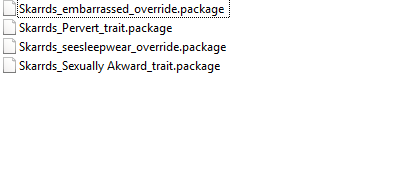
Глючная одежда, вызывающая проблемы с загрузкой игры

— 142-blackrecolors одежда, черный пиджак. При загрузке игры вылет.
Объекты, ломающие игру
Сильные графические артефакты при активации объекта, затем краш игры.
— [Noir and Dark sims 4] Sex Doll — Maria — 01
Скины, ломающие игру
S-Club WMLL ts4 HS3.0 F skin.package
____________________________________________________________________________________________________________________________________________
Проблемы отсутствия частей тела
Нет головы
NANDONG_ymHead Default Replacement without EA Eyelash.package
NANDONG_yfHead Default Replacement without EA Eyelash.package
Проблема отсутствия тел у мужских симов
— LLS_PectacularNewReplacement
— [fixed]LUUMIA_DR_BODEII_Lean.package
Проблема отсутствия верхней половины тела
— [THISISTHEM] Denny’s Skin Overlay
PK — Pastel Streak Crop Tank Top.package
PK — Floral Crop Top.package
PK — Fur Crop Tank Top.package
Проблема отсутствия нижней половины тела
142-blackrecolors
[fixed]LUUMIA_DR_BODEII_Lean.package
Проблема отсутствия верхней половины женского тела
LUUMIA DR’s tit
Проблема отсутствия нижней половины женского тела
Simtasia’s Female Body Bottom.
Проблема отсутствия лица связан с ресницами
— epp-noEAeyelashhesUPDATE.package
— Cien-No EA Lashes For-Females only TN YA AD EL AL Vamp доп обновлен, проблема решена.
— ZombieApocalypse_Decapitated Head_NoHead
— NANDONG_yfHeadDefault
SympxlsWinterScarfRC.package
Пропадание руки из-за слайдера
— LUUMIA_mod_HandFingerSliders (пока не обновлен)
Проблема черного пениса
— скинтон S-Club WM ts4 skincolor 09 (22.09.2015)
— скинтон Simsperience_FreshSkins_1-63_Fixed (15.10.2018)
— MsBlue_LauraSkintones
— MsBlue_SkintoneSetV1
— MsBlue_SkintoneSetV2
— PauleanR_SkinTone_v1.0
— PYXIS_StuckOnYou_Skintones_NATURAL-IL
— SIMSINSPRING_Genetic-HumanSkin_BNatural-Fair
— SIMSINSPRING_Genetic-HumanSkin_BNatural-Pale
Проблема зеленого пениса
— скинтон xmiramiramelaninpack1 (27.10.2017)
Проблема отделения языка от лица и пениса у мужчин от тела
— merman hair physics mod
— NANDONG_yfHeadDefault
— NANDONG_ymHeadDefaultHQ
— NANDONG_OverideSliderHeadJawMouthForTongueCompability
— Non_EVE.package из пакета BodySelectorNonEve.zip
Другие проблемы, связанные с телом
Проблема застревания симок в розовом лифчике
Вина лежит на одном из этих модов
— REDHEADSIMS_S4Presets_ChubbyV2
— EVOL_EVOLVED-ExpandedPhysiqueRange_x3
— [fixed]LUUMIA_DR_BODEII_Lean
— [fixed]LUUMIA_DR_TIT-E_Medium
Точнее не сказать, проблема так обозначена по сообщениям участников на LL.
Пресет носа вызывает порчу лица персонажа (чернота лица), и черный силуэт вместо фигуры.
-obscurus_nose_presets_2m.package
— а также MidBobBangsConversion by KiaraZurk
Черный силуэт в режиме жизни (в CAS нормально)
— HallowSims_PoseidonsimsTulip
Причина невозможности выбрать цвет глаз в CAS (по умолчанию становятся карими)
— Alf-si_eyes_04_HQ_default
— [Ts4]Taty_JemEyes_Default
Причина нарушения элементов меню в CAS (отсутствие крестиков и др.)
CC wrench override
——————————————————————————————————————-
Разные проблемы
Исчезновение одежды
DarkCottageCore.package
Большая очередь из взаимодействий
BaddiesHangoutV3.package
BaddiesHangoutV3.ts4script
Объекты, вызывающие образование LE
PC-TS4-HG-Bathtub
iradium metal shower
MOTHERLODEshower
Невозможность увидеть профиль сима
Excitable Trait Snowiii95.package
Enchanter Trait 2.0 Snowiii95.package
Depressed Trait Snowiii95.package
FalseHope_SuicidalBehaviorDisorder_v2.package
FalseHope_SuicidalBehaviorDisorder_v2.ts4script
Serial Killer — BASE GAME + ALL AGES.package
Entomophobia — JUNGLE ADVENTURES REQUIRED — ALL AGES.package
JustAnotherSimsFanLongerInteractionQueue16054.package
Lover_Trait.package
Darkening_Demise_customtrait_nymphomaniac_icon.package
Darkening_Demise_customtrait_horny_icon.package
Darkening_Demise_customtrait_attention_whore_icon.package
Мод, который не дает создать сима с историей
— NoMoreVampireGrowling_DDF
— или NoMoreVampireGrowling_СDF
— или NoMoreVampireGrowling_CAS Only
Моды, возможно, обновлены.
Невозможно создать любое мероприятие через календарь или по телефону, пустое окно без списка мероприятий
Требует обновления мод
— Peculiar Desires Mod
MSQSIMS_New_Year’s_Eve_Party_Event.package
———————————————————————————————————————-
Допы, вызывающие бликование персонажей.
Бликование возникает при установке ниже самого высоко уровня качества отображения симов в настройках графики.
Мейкап (вызывал бликование симов)
— некоторые помады от FashionRoyaltySims, в частности (могут найтись другие от того же автора)
FRS Kara Lip Liquid
FRS Lipstick N25 (HQ) по мотивам Библии Карли.
Прически
— некоторые прически от Newsea, в частности J139 (могут найтись другие от того же автора)
— многие прически от WINGS, в частности, (могут найтись другие от того же автора)
WINGS HAIR TS4 OE0316 F
WINGS HAIR TS4 OE0510 F
WINGS HAIR TS4 OS0514 F
WINGS DAY TS4 OS0408 F
Одежда
Вызывает бликование одежды от Harmonia, Cleotopia, by bukovka, Devilicious, Laupipi, Leia, Sims2fanbg и др. Проверяйте этих авторов в первую очередь или просто удаляйте, не проверяя, поскольку, судя по сообщениям участников, приходилось удалять до 80 допов от Harmonia.
В частности бликование вызывают
по bukovka_ya female_skirt_ultra shor.package
Cleotopia-AshleyRippedHighWaistedShorts.package
Cleotopia-LaceSummerTopBralet.package
Cleotopia-LittleDenimShortsRipped40.package
Cleotopia-SkinnyJeansBasicAnkleBootcut.package
Cleotopia-ZipperLeggings.package
Devilicious-AF-EternallyWeddingDress.package
Laupipi_Camilaвытягивание нитей.package
Лея-SlaveOutfit.package
MidBobBangsConversion по KiaraZurk (черный цвет) .package
Pixel_RealisticBottom_Chuby.package
Sims2fanbg_Dress_with_leather_jacket_new mesh.package
____________________________________________________________________________________________________________________________________________
—————————————————————————————————————————————————
Методические материалы по Sims 4
(см. скрытый текст)
Текст будет дополняться.
Our solutions will get your Sims 4 mods back up and running
by Matthew Adams
Matthew is a freelancer who has produced a variety of articles on various topics related to technology. His main focus is the Windows OS and all the things… read more
Updated on February 27, 2023
Reviewed by
Vlad Turiceanu
Passionate about technology, Windows, and everything that has a power button, he spent most of his time developing new skills and learning more about the tech world. Coming… read more
- If mods are not working in Sims 4, they might have been disabled by a game update, the game’s cache might be corrupted, or there could be compatibility issues.
- You might need to delve into the game’s settings to adjust specific options if mods are not working correctly after updates.
- Modifying the game’s options is another way to deal with the Sims 4 mods not showing up issue.
XINSTALL BY CLICKING THE DOWNLOAD FILE
This software will repair common computer errors, protect you from file loss, malware, hardware failure and optimize your PC for maximum performance. Fix PC issues and remove viruses now in 3 easy steps:
- Download Restoro PC Repair Tool that comes with Patented Technologies (patent available here).
- Click Start Scan to find Windows issues that could be causing PC problems.
- Click Repair All to fix issues affecting your computer’s security and performance
- Restoro has been downloaded by 0 readers this month.
The Sims 4 life simulation game can be enhanced with various mods that add new features.
Mods are player-made content for the game. However, mods don’t always work (load) and show up in Sims 4.
If your Sims 4 mods are not working or showing up in-game, read on to find out how to fix the problem and get back to playing.
Why are my mods not working in Sims 4?
It might be that your mods have been disabled after an update, or you might have downloaded incompatible or older mods that simply won’t work with Sims 4.
A whole batch of mods might not load because of one corrupted (broken) one or because the Sims 4’s cache might be corrupted.
How do you tell if a Sims 4 mod is broken?
There might be a broken mod if you’re encountering any minor issues when playing Sims 4. For example, Sims doing odd things, like walking up walls, is a sign of a broken mod issue.
A dodgy mod is probably breaking the game when strange things happen in Sims 4 that don’t seem right.
To identify a broken mod, try moving all your mods from the original folder into a different one. Then roll each mod back into Sims 4’s Mods folder one at a time.
If you haven’t already installed them, check out our guide on installing Sims 4 mods on your device.
How can I fix the Sims 4 mods not working issue?
- Why are my mods not working in Sims 4?
- How do you tell if a Sims 4 mod is broken?
- How can I fix the Sims 4 mods not working issue?
- 1. Check the mod compatibility
- 2. Unzip mod packages
- 3. Uninstall and reinstall Sims 4
- 4. Check if Sims 4 mods are enabled
- 5. Select Origin’s Repair Game option
- 6. Update Sims 4
- 7. Clear the game’s cache folder
- How do I make Sims 4 mods work after the update?
1. Check the mod compatibility
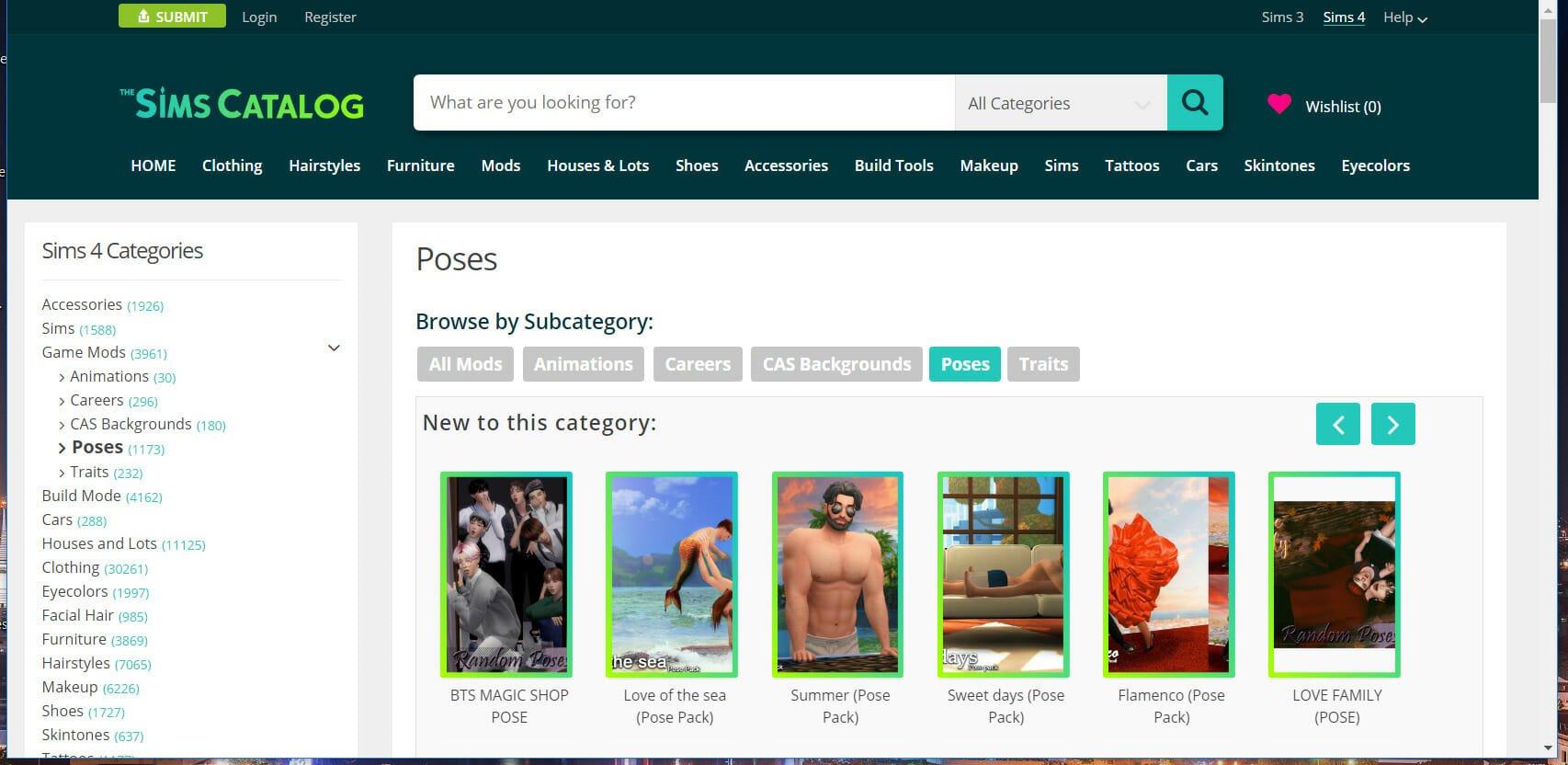
If mods are not showing up in Sims 4, double-check that they are compatible with Sims 4.
Some PC issues are hard to tackle, especially when it comes to corrupted repositories or missing Windows files. If you are having troubles fixing an error, your system may be partially broken.
We recommend installing Restoro, a tool that will scan your machine and identify what the fault is.
Click here to download and start repairing.
Older Mods for older Sims games aren’t supported by Sims 4. A downloaded mod might not have been updated for the latest Sims 4 version.
Open the webpage you downloaded a mod from to double-check its compatibility. A mod’s download page should provide sufficient compatibility info for it.
Make sure you’ve downloaded a mod from the right Sims game category, and check a changelog for it if the download page includes one.
2. Unzip mod packages
- Click the File Explorer’s taskbar button, and then open this folder path:
Electronic artsSims 4Mods - Your mod packages need to be unzipped and in standard folder format. If not, you’ll need to unzip a mod by right-clicking it and selecting Extract.
Make sure your mods are in the correct unzipped formats. To do so, you’ll need to check if there are any zipped mods in your Mods folder. If that is the case, then this is the culprit for mods not showing up in Sims 4.
- 4 Quick Ways to Change the Game Language in The Sims 4
- How to Play The Sims 4 for Free on Windows 10 and 11
- Fix: Sims 4 won’t open in Windows 10/11
- 5 Easy Ways to Fix Simulation Lag in The Sims 4 in No Time
3. Uninstall and reinstall Sims 4
- Press Windows + R simultaneously to open the Run Command window.
- Write Appwiz.cpl in the search field then press OK and it will open the Programs and Features window.
- There, search for Sims 4 in the list, select the game and click Uninstall.
- Follow the steps that show up and the game will be uninstalled.
- After the game is successfully uninstalled, you can go back to the platform used to play the game and reinstall it just like the first time
Also, you should be careful that the game was completely removed before reinstalling it. For this, we use CCleaner, a free software that will make sure there are no file leftovers on your system.

CCleaner
Thoroughly clean your PC and give it a refresh after getting rid of leftover files in your system.
4. Check if Sims 4 mods are enabled
- First, run your Sims 4 game and click the game’s menu.
- Select Game Options to open the window.
- Then select Other to open the options shown directly below.
- Select the Enable Custom Content and Mods option. Then select the Script Mods Allowed checkbox. Finally, don’t forget to click the Apply Changes button.
- Restart the Sims 4 game after changing the settings to check. If mods were not working in Sims 4 after an update, this is the solution you need to apply.
5. Select Origin’s Repair Game option
- Open your Origin client software, then click the My Games tab.
- Right-click your Sims 4 game to open the context menu and select Repair.
6. Update Sims 4
- Click My Games in Origin.
- Then right-click Sims 4 and select the Check for update option. If a more updated version is available, it will download and install.
Older versions of Sims 4 have stopped supporting mods entirely. Follow the above steps to ensure you’re playing the most updated Sims 4 version.
Note: EA updates disable mods. So, you’ll need to enable them as outlined for resolution three after updating Sims 4.
7. Clear the game’s cache folder
- First, open File Explorer, which you can do by pressing the Windows and E keys simultaneously.
- Open this folder within File Explorer, and replace the User name with your actual name: C:Users*User name*DocumentsElectronic ArtsSims 4
- Next, press the Ctrl key and select the localthumbcache.package, cache, cachewebkit, astcrash.txt, and lotcachedData files and folders. Then right-click them then choose Delete.
- Error Code e84 on Steam: How to Fix it
- Inspect Element Not Working on Discord? How to Fix it
- Diablo 4: What’s the best class and what should you play?
How do I make Sims 4 mods work after the update?
- Open your Sims 4 game, then click the game’s menu button.
- Choose Game Options to open the window.
- Select Other from the left side, then select the Enable Custom Content and Mods option. Finally, click Apply Changes, and you’re done!
You will need to manually allow any downloaded custom content or mods via the in-game interface to use them. Unfortunately, you will have to do the above steps to enable CC after any update.
Those are some more possible resolutions for fixing mods that don’t initialize or show up in Sims 4.
If you encounter issues such as mods not working in Sims 4 at High School, you don’t have the necessary privileges to access them. The best solution, in this case, is to contact your teacher and ask for their help.
Otherwise, if further support is needed, click Contact Us EA’s help page for Sims 4 to send a support ticket.
Let us know whether this guide proved to be helpful to you or not when it comes to Sims 4 mods not working or not showing up. And as always, don’t hesitate to share your thoughts and solutions with us. Thanks for reading!
Still having issues? Fix them with this tool:
SPONSORED
If the advices above haven’t solved your issue, your PC may experience deeper Windows problems. We recommend downloading this PC Repair tool (rated Great on TrustPilot.com) to easily address them. After installation, simply click the Start Scan button and then press on Repair All.
Чтобы разнообразить игровой режим требуется дополнительный контент, но что делать, если не работают моды в Симс 4? Есть несколько решений в неправильной установке пользовательских модификаций.
Для начала ознакомьтесь с точно инструкцией как установить дополнения в The Sims 4!
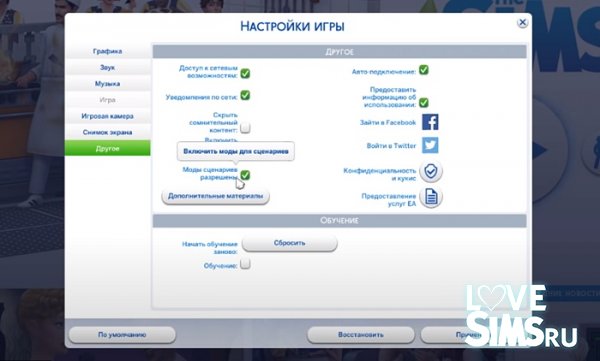
Если нет вообще пользовательского контента
• В настройки игры проверьте стоит ли галочка для пользовательского контента и модов сценариев. Если нет поставьте, затем перезапустить игру.
• Проверьте наличие файлов, чтобы они были расположены в нужной папке. Одежда, мебель и другие объекты должны находить в папке Mods. Участки и дома и папке Tray.
• Убедитесь, что все файлы вытащены из архивов zip, rar или 7z.
• Проверьте, версия мода совпадает ли с версией игрой. Обновитесь или скачайте мод нужной версии.
• Проверьте наличие файла Resource.cfg в папке Mods, без него объекты не загрузятся.
Если нет только частично файлов
• Узнайте точное расположение скаченного материала, иногда авторы могут разместить допы в других разделах категорий.
• Проверьте файлы на работоспособность с помощью программы Mod Conflict Detector. Это поможет выявить битые и страрые файлы.
• В настройках игры проверьте список модификаций, если они не отобразились в списке, то и в игре их не будет.
• Убедитесь, что перед вами сам меш нужного объекта, а не реколор вещей и прочих предметов. Внимательно читайте описание к авторским файлам.
• Проверьте точное расширение файла, это должно быть .package
• Авторский контент может конфликтовать друг с другом, обязательно изучите инструкции автора.
• Проверьте наличие файла Resource.cfg в папке Mods, без него объекты не загрузятся.
• Можно создавать подпапки (но Resource.cfg должен лежать в The Sims 4Mods).
Не забывайте, что весь авторский контент не является лицензионным, вы устанавливаете его на свой страх и риск! Если у вас не получилось решить проблемы самостоятельно, пишите в комментариях и мы обязательно постараемся разобраться.
Поделиться с друзьями:
Назад
- Добавил: admin
- Просмотры: 69 694
- Комментарии: 0